前言
今天要和大家分享一下在Windows系统下安装KingbaseES数据库的完整步骤,KingbaseES属于国产数据库中的优秀代表,它具有很强的兼容性,支持许多开发框架和编程接口,在性能和安全方面表现良好,很合适企业级应用以及国产化替代的场景。
当前的安装过程里,我们选取了KingbaseES V9这个版本作为例子,整个过程一直用图形化界面加命令行结合的方式来操作,包含环境搭建到安装确认的各个环节,而且针对初学者经常会犯的一些错误及其解决办法做了归纳总结,这样即便是初次接触国产数据库的朋友也可以轻松应对。
文章目录
- 三、创建数据库实例(安装后需初始化实例才能用)
-
- [3.1 启动「金仓数据库管控工具」](#3.1 启动「金仓数据库管控工具」)
- [3.2 点击「创建新实例」,进入配置向导](#3.2 点击「创建新实例」,进入配置向导)
-
- [3.2.1 配置实例核心参数](#3.2.1 配置实例核心参数)
- [3.3 执行实例创建,注册为系统服务](#3.3 执行实例创建,注册为系统服务)
- [3.4 验证实例是否正常运行](#3.4 验证实例是否正常运行)
- 四、安装后验证:确保数据库能正常使用
-
- [4.1 启动KingbaseES服务](#4.1 启动KingbaseES服务)
- [4.2 使用ksql工具连接数据库](#4.2 使用ksql工具连接数据库)
- [4.3 执行简单SQL测试](#4.3 执行简单SQL测试)
- 五、常见问题与解决方案
-
- [5.1 安装过程中出现"权限不足,无法写入文件"的提示](#5.1 安装过程中出现“权限不足,无法写入文件”的提示)
- [5.2 服务启动失败,提示"端口被占用"](#5.2 服务启动失败,提示“端口被占用”)
- [5.3 ksql连接失败,提示"could not connect to server"](#5.3 ksql连接失败,提示“could not connect to server”)
- [5.4 安装后找不到"KingbaseES服务"](#5.4 安装后找不到“KingbaseES服务”)
- 结语
一、环境准备
在动手安装前,咱们先确认下软硬件是否满足要求,避免安装到一半出问题~
1.1 硬件环境要求
KingbaseES对硬件要求不算高,普通服务器或个人电脑基本都能满足,具体参考如下:
| 组件 | 要求 | 说明 |
|---|---|---|
| CPU | X86_64架构(以Intel/AMD为代表) | 也支持国产CPU(譬如鲲鹏,飞腾),这里拿X64来举例 |
| 内存 | 最低要求为512MB,不过建议至少采用2GB或者更多 | 内存容量小可能会造成服务开启迟缓或者运行不畅 |
| 硬盘 | 硬盘要有至少11GB的空闲空间 | 这个空间可用于安装文件和数据存储,不过最好预留更多的空间 |
| 临时目录 | C:\tmp目录需保留至少10GB的可用空间 | 安装进程会产生临时文件,若空间不足则会出现错误 |
1.2 软件环境要求
Windows系统版本推荐这些(亲测稳定):
- 服务器版:Windows Server 2019、Windows Server 2022
- 桌面版:Windows 10(64位)、Windows 11(64位)
- 其他:确保系统已安装.NET Framework 4.5及以上(部分组件依赖),关闭防火墙或开放54321端口(Kingbase默认端口)
1.3 安装包获取
KingbaseES安装包可以通过以下渠道获取:
官方渠道 :访问官方下载渠道
如下图所示,可以选择下载版本,本次要下载的是最新兼容版V9R1C10
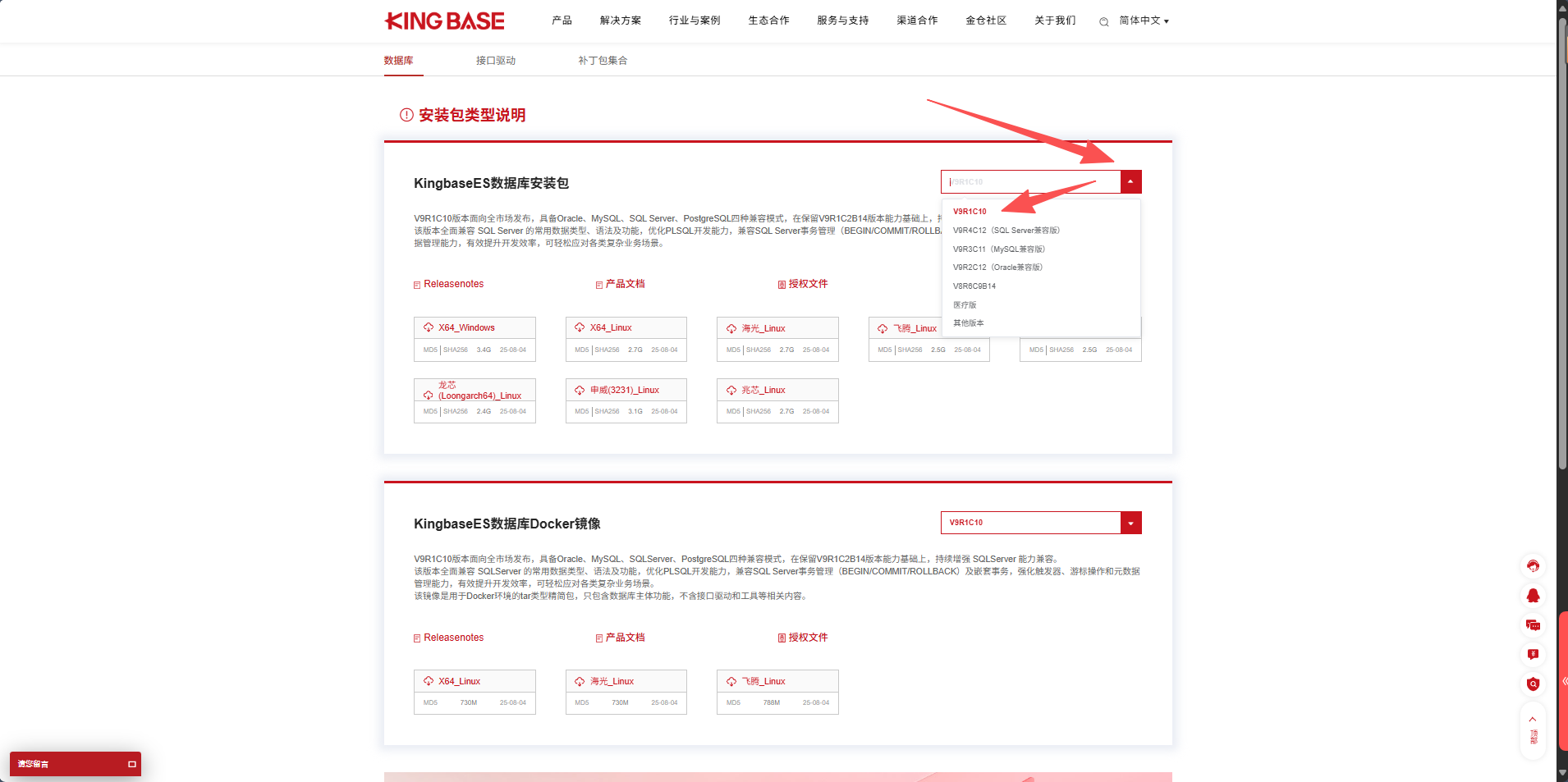
然后选择安装包
如下图所示,选择X64_Windows版本
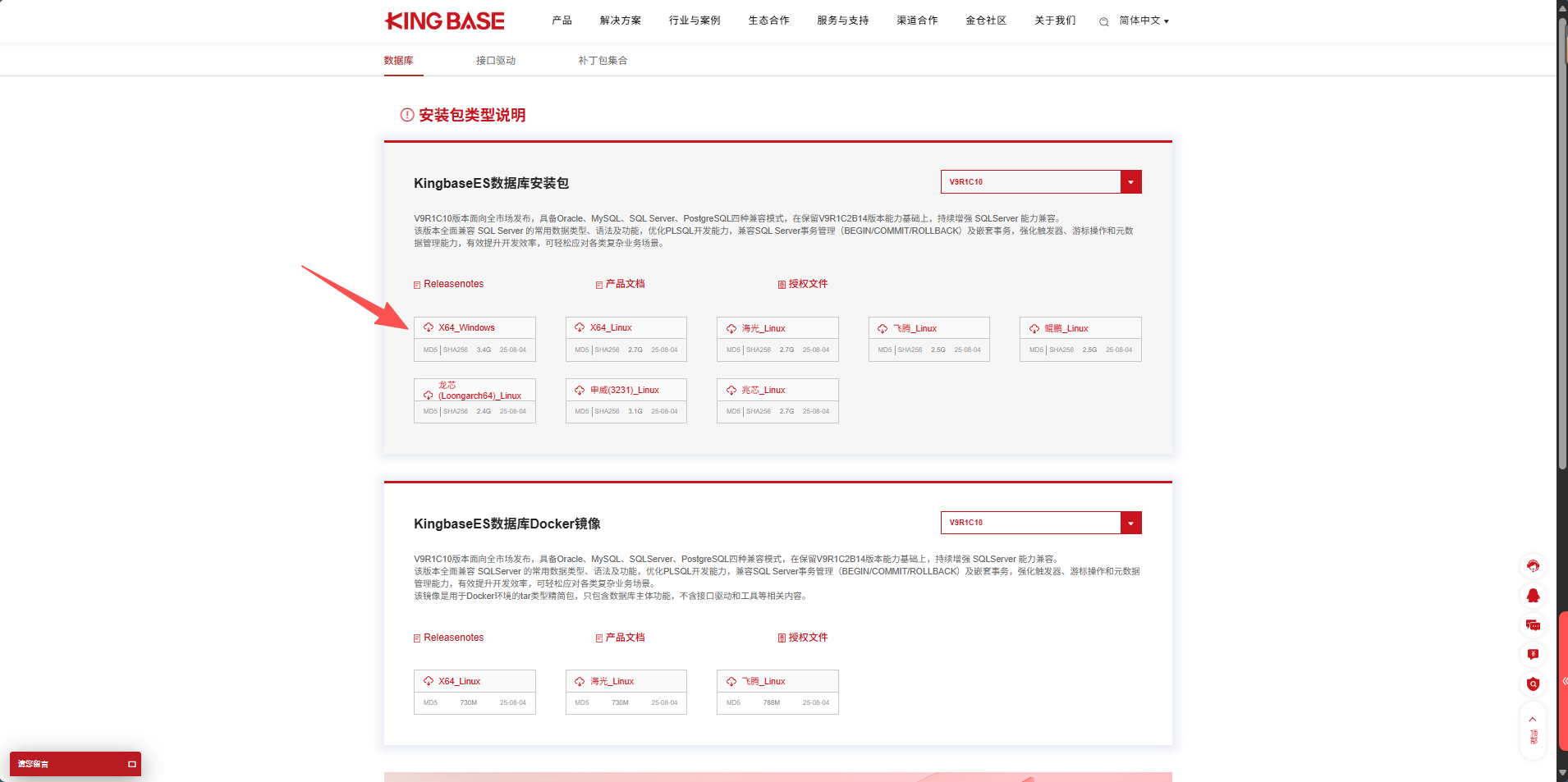
下载时间会稍微有点长,文件3.4GB左右

下载完成后,得到的是一个ISO镜像文件(KingbaseES_V009R001C010_Win64_install.iso)
1.4授权文件获取
官方授权文件获取👉点击链接
或者在刚刚的安装包下载界面,点击授权文件
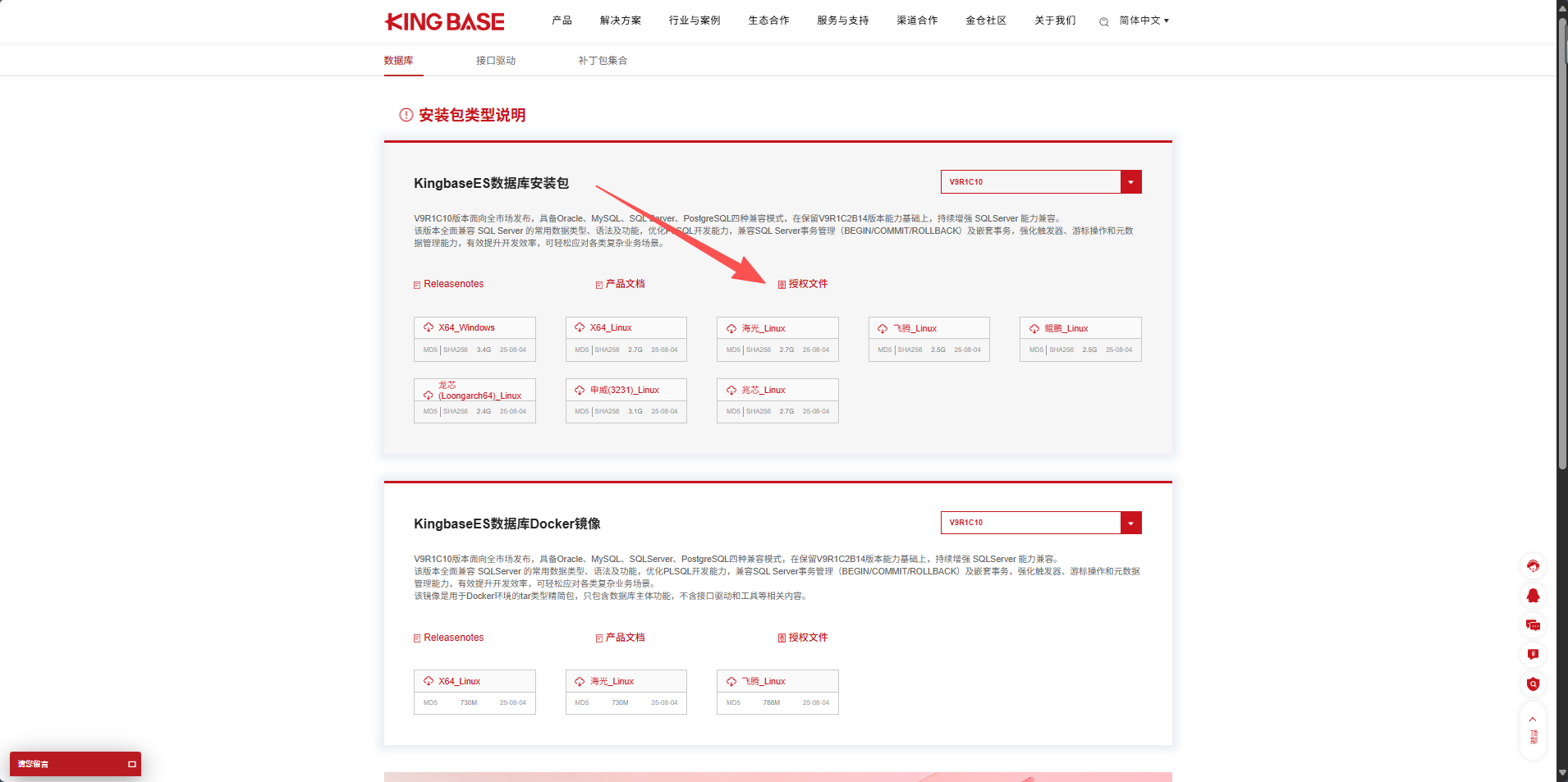
授权文件说明:
KingbaseES数据库授权文件分为开发版、标准版、专业版和企业版。根据版本定位不同,以数据库首次启动为首日开始计算:
开发版:时长限制为365天
标准版、专业版、企业版:时长限制为90天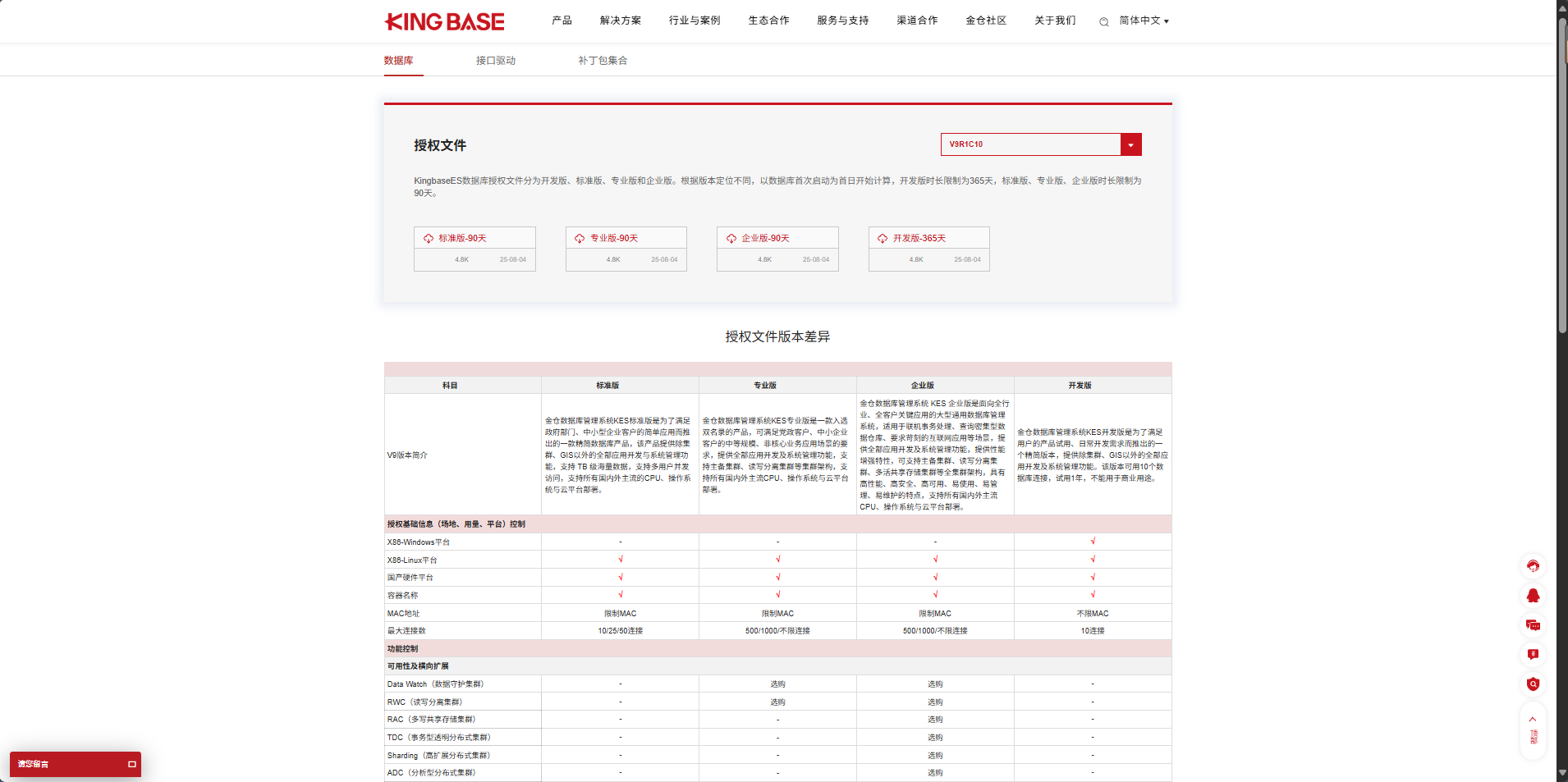
根据需要选择相应的授权文件,这里选择开发版,点击开发版-365天进行下载
妥善安排授权文件存储路径,等会安装的时候要用到
二、详细安装步骤
2.1 解压ISO安装包
下载的KingbaseES安装包是.iso格式的镜像文件,需要使用解压工具进行解压。
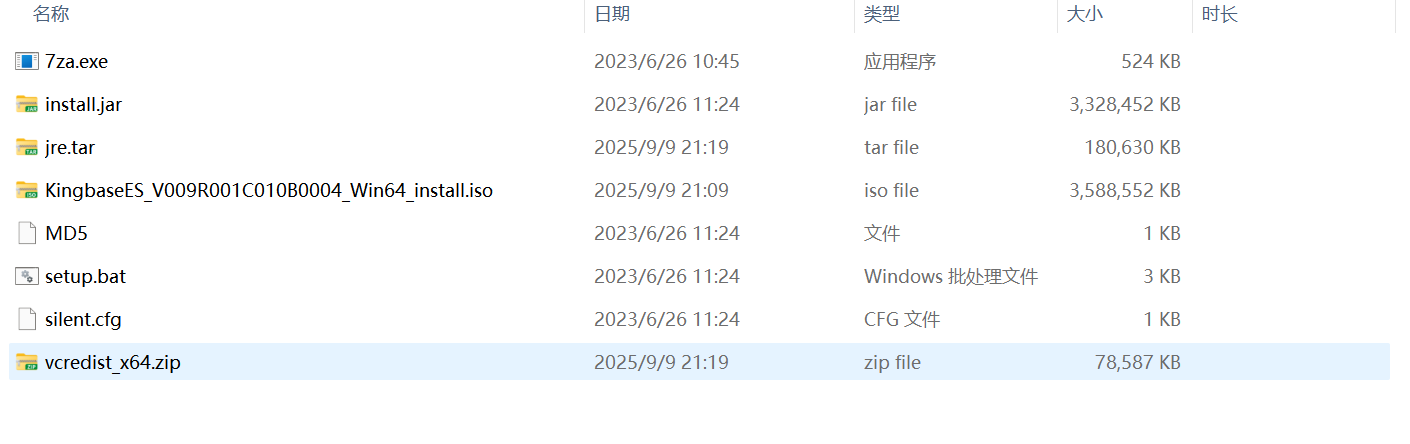
2.2 创建安装用户
KingbaseES推荐采用专门的用户(比如kingbase)来执行安装操作,不要利用默认的管理账号(缩减权限相关风险),其具体步骤包含以下几个方面:
- 按下
Win + R 键,接着输入compmgmt.msc,点击确定之后会打开【计算机管理】界面; - 在左侧的导航栏里找到并点击【本地用户和组】,再点击其中的【用户】选项
- 右键点击【用户】,然后选择【新建用户】,这样就会跳出"新建用户"窗口
- 用户名一栏填写 kingbase (此名称固定,便于后续操作)
- 在设置密码时,输入一个复杂的密码,比如 Kingbase@2024 ,并且取消选中"用户需下次登录时更改密码"这个选项,然后勾选上"密码永不过期"
- 最后点击【创建】按钮来创建该用户账户
- 创建好之后,右键点击刚才新建的 kingbase 用户,选择【属性】,在属性窗口中切换到【隶属于】标签页,点击【添加】按钮
- 在"请输入对象名称以执行选择"框内输入Administrators,点击【检查名称】,确认无误后再点击【确定】,从而把kingbase用户添加到Administrators组当中,进而保证其具有安装相关权限
2.3 创建安装目录并配置权限
为了规范管理,咱们自定义一个安装目录(不建议装在C盘,避免系统盘空间不足):
- 在D盘新建目录:
D:\Kingbase\ES\V9; - 右键
V9文件夹→【属性】→【安全】→【编辑】; - 点击【添加】,输入
kingbase,检查名称后确定; - 给
kingbase用户授予【完全控制】权限(避免安装时权限不足),点击【确定】保存。
2.4 运行安装程序(图形化向导)
-
回到之前的KES安装包下载路径,找到
setup.bat;
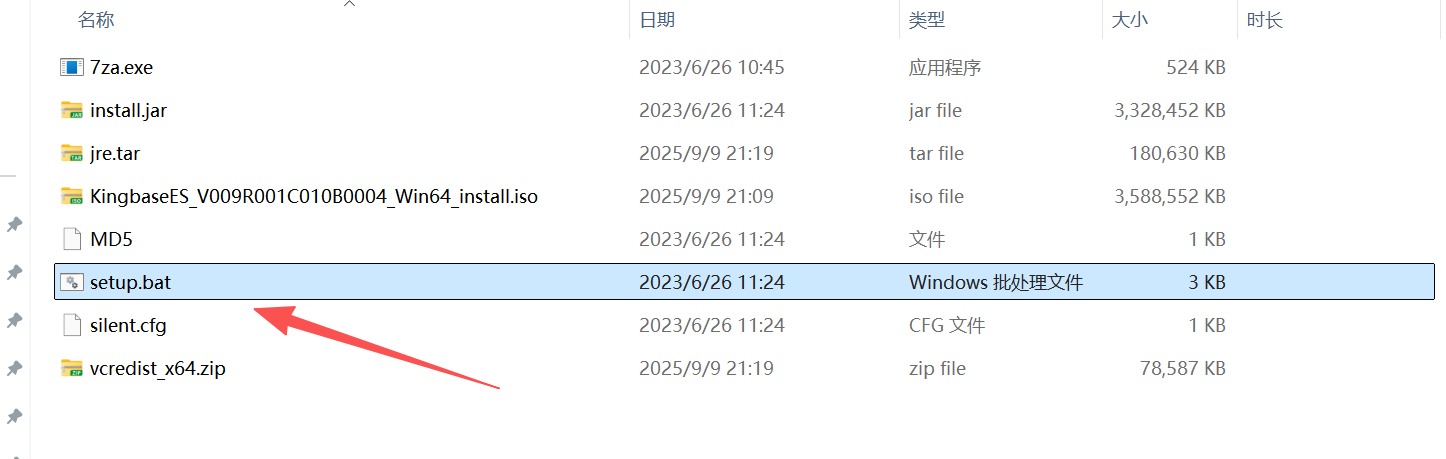
-
右键
setup.exe→【以管理员身份运行】
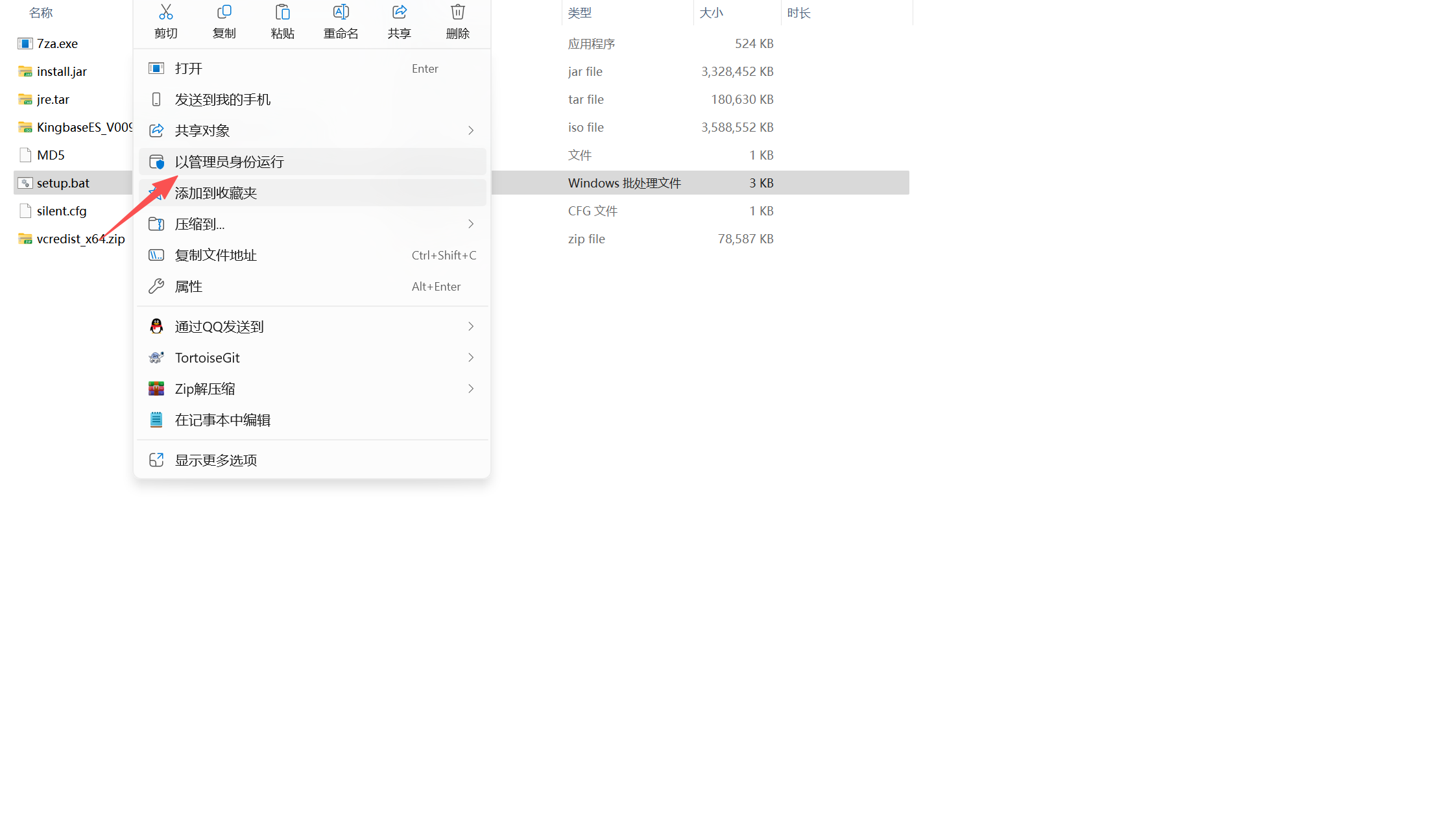
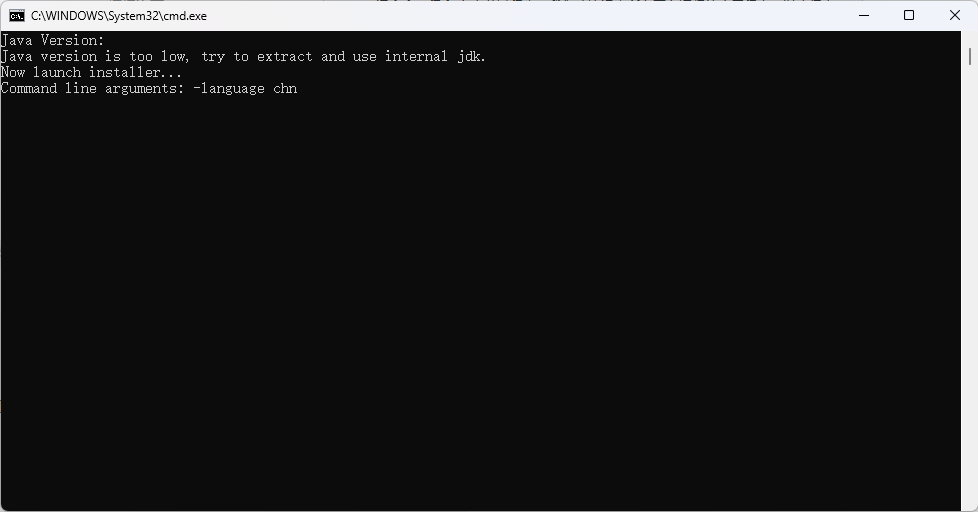
-
弹出安装向导,点击【下一步】,
注意尽量按照建议把该关的的程序关掉,文档保存退出
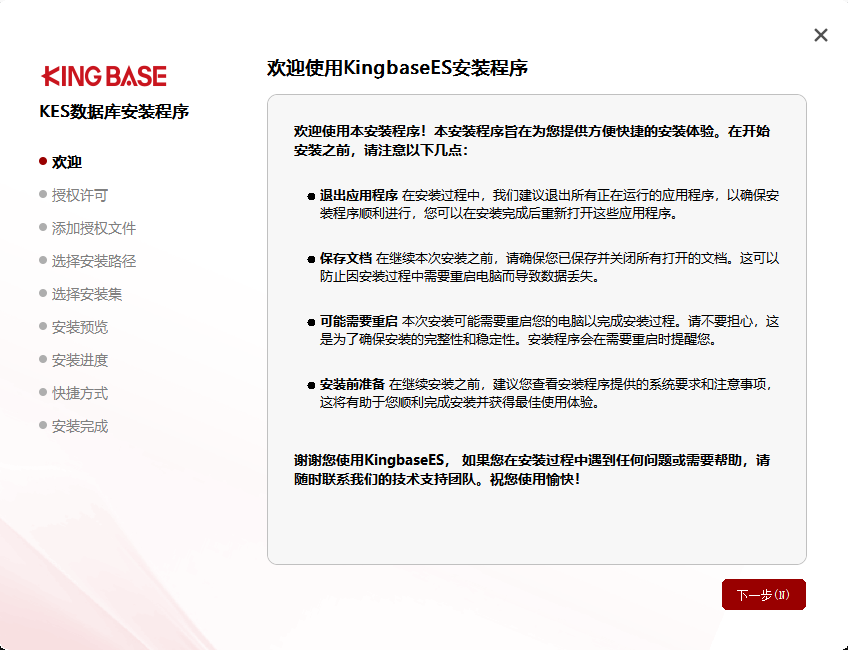
-
许可协议页面 :选择"我接受许可协议的条款",点击【下一步】;
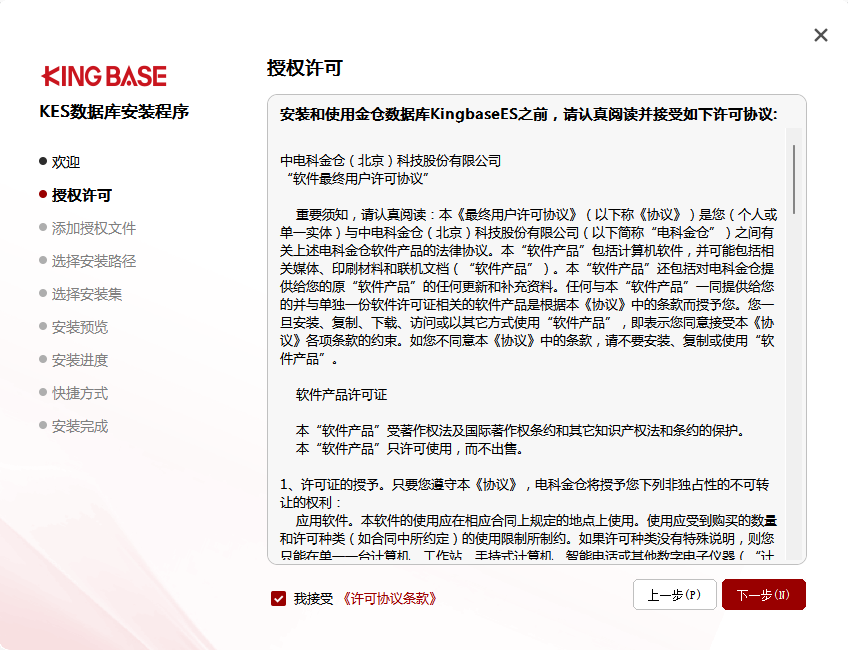
-
添加授权文件 :
将刚刚下载好的授权文件添加

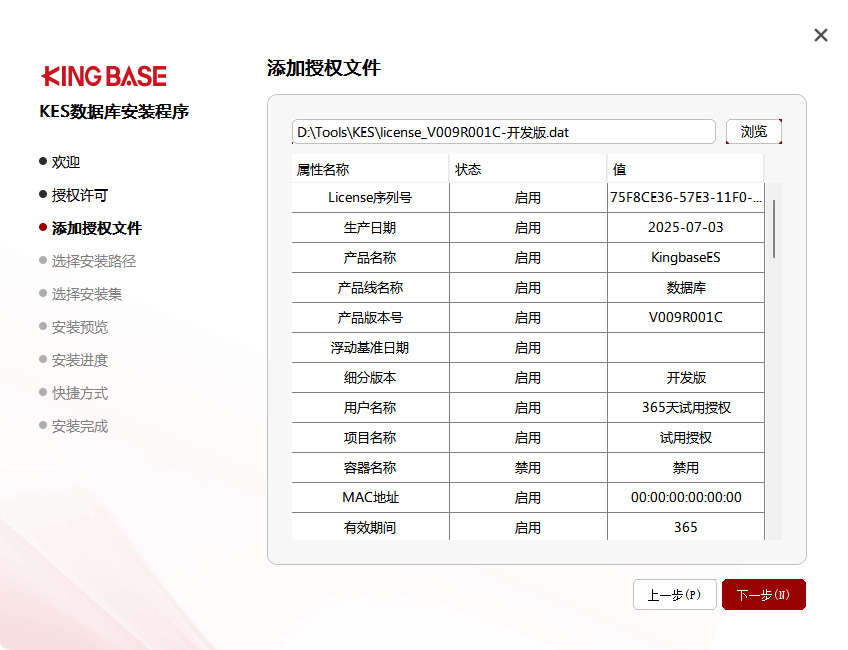
-
选择安装路径
- 点击【浏览】,选择之前创建的
D:\Kingbase\ES\V9; - 系统会自动检查路径权限,确认无误后点击【下一步】;
- 点击【浏览】,选择之前创建的
-
安装类型选择:
- 1-完全安装(推荐新手,包含数据库服务器、运维工具、开发工具等所有组件);
- 2-服务器安装(只装数据库服务,适合生产环境);
- 3-定制安装(自选组件,适合熟悉的用户);
这里选【1-完全安装】,点击【下一步】;
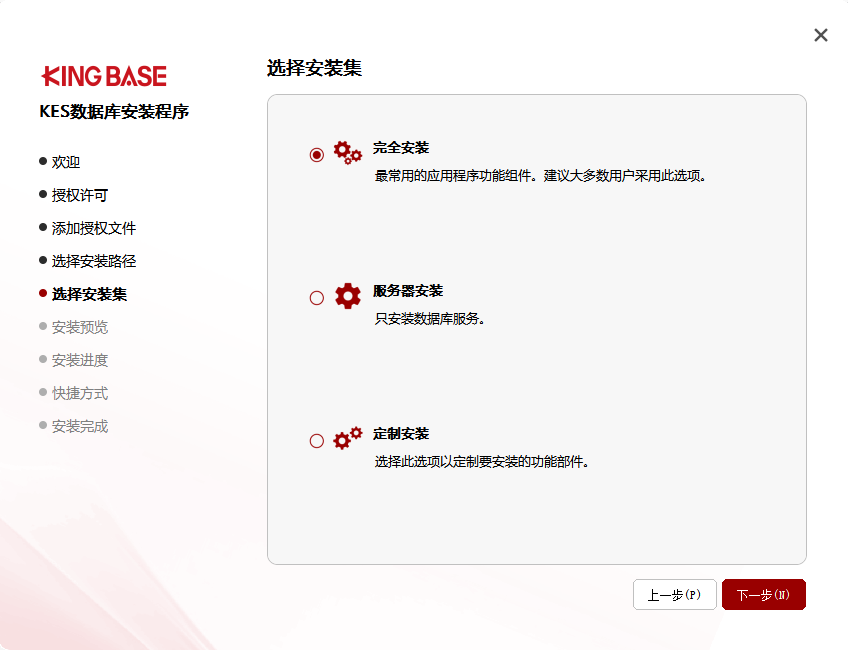
-
安装预览 :确认安装类型、路径、组件等信息,没问题就点击【安装】;
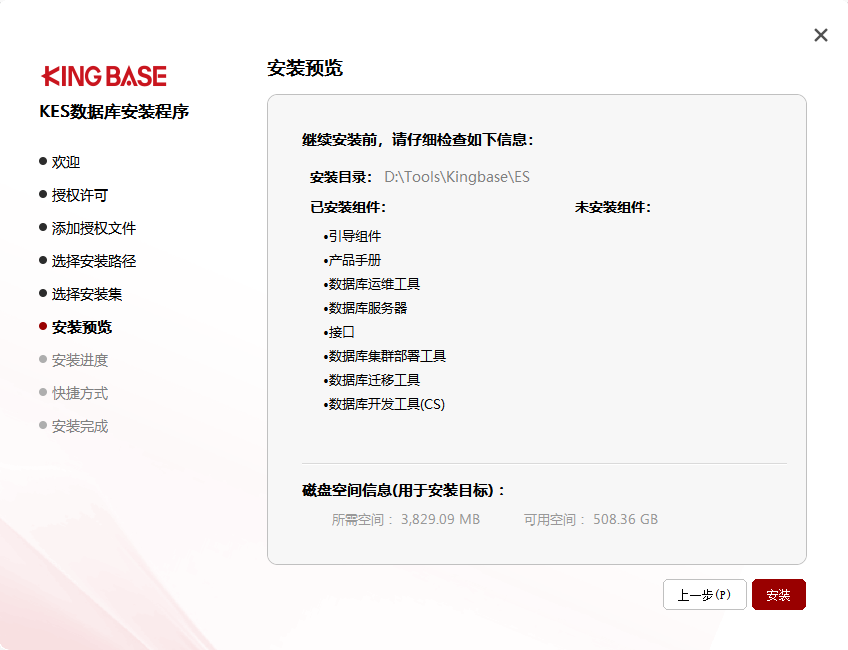
-
等待安装 :安装过程需要5-10分钟(取决于硬件性能),期间不要关闭窗口,避免安装中断;
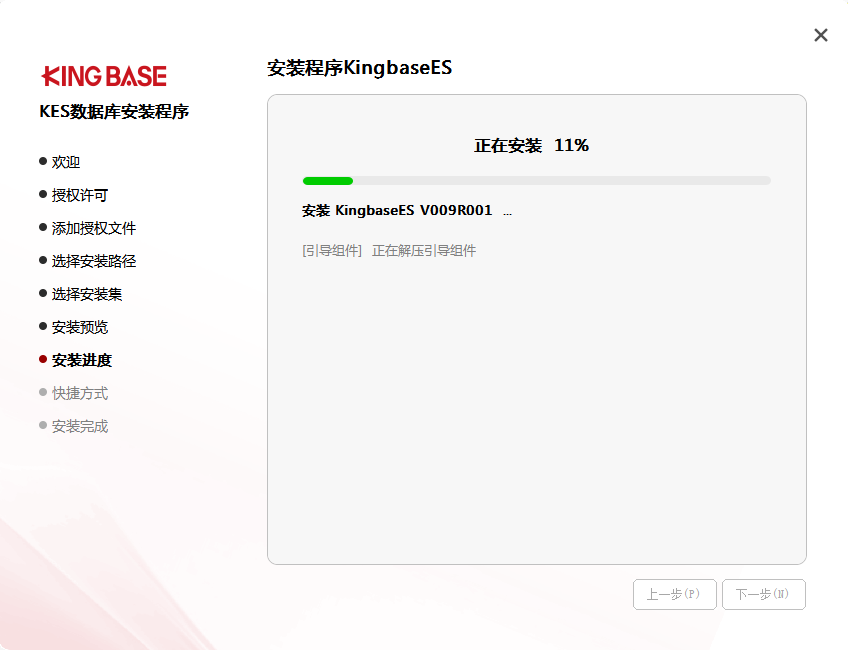
-
安装完成 :提示"安装成功"后,勾选"创建快捷方式"(方便后续启动),点击【完成】。

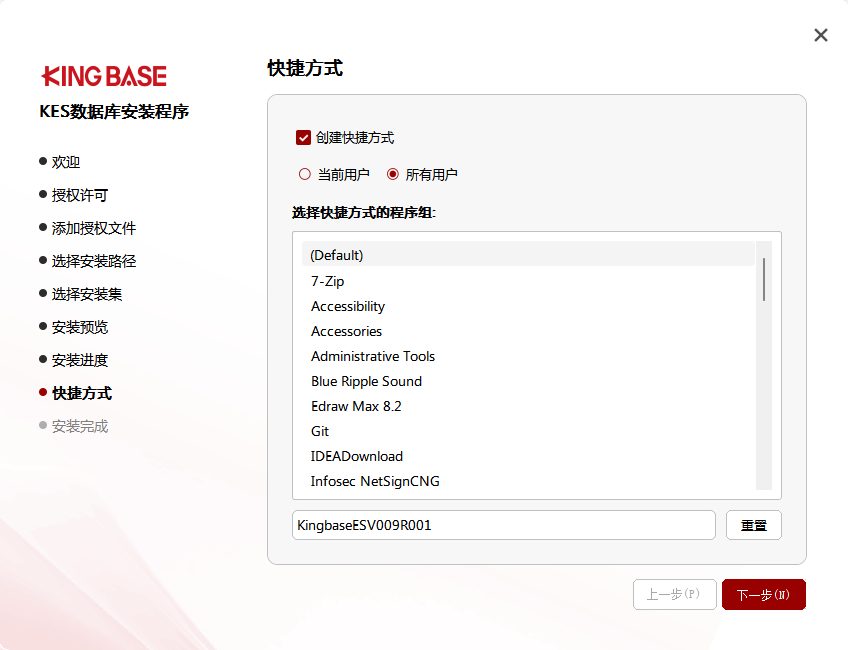
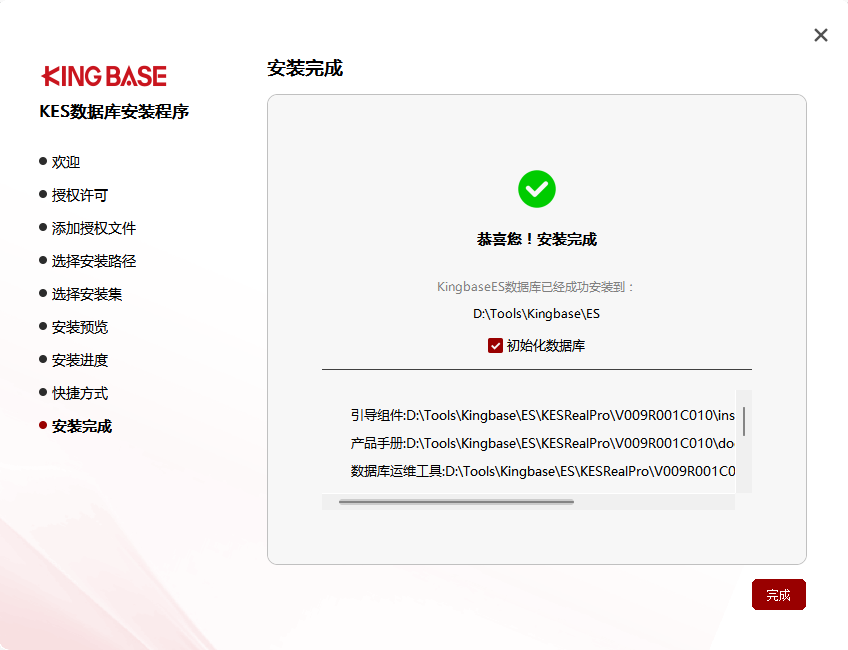
三、创建数据库实例(安装后需初始化实例才能用)
很多小伙伴安装完KingbaseES之后,会感到困惑:"怎么连不上数据库呢?"这是因为安装软件只是部署了引擎,还要创建具体的数据库实例(类似于MySQL的服务,SQL Server的实例),下面将一步步教你如何创建实例。
3.1 启动「金仓数据库管控工具」
「金仓数据库管控工具」启动时,安装完毕后会自动开启该工具,亦可通过如下途径来打开可视化工具
-
桌面快捷方式 :找到"金仓数据库管控工具"的图标并双击启动(若安装时选择了创建快捷方式)
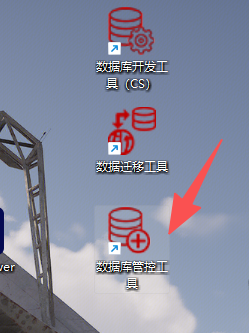
-
开始菜单 :点击 开始→所有程序→KingbaseES V9→金仓数据库管控工具。
打开之后,左侧导航选择【单节点列表】(单节点部署时选择此选项,集群环境则选择"读写分离集群列表"),右侧会显示当前已有的实例(刚安装完毕时为空)。
3.2 点击「创建新实例」,进入配置向导
点击「创建新实例」,会进入到配置向导当中,在【单节点列表】这个界面里面,要点击那个红色的按钮【创建新实例】,然后才能去设置实例相关的参数
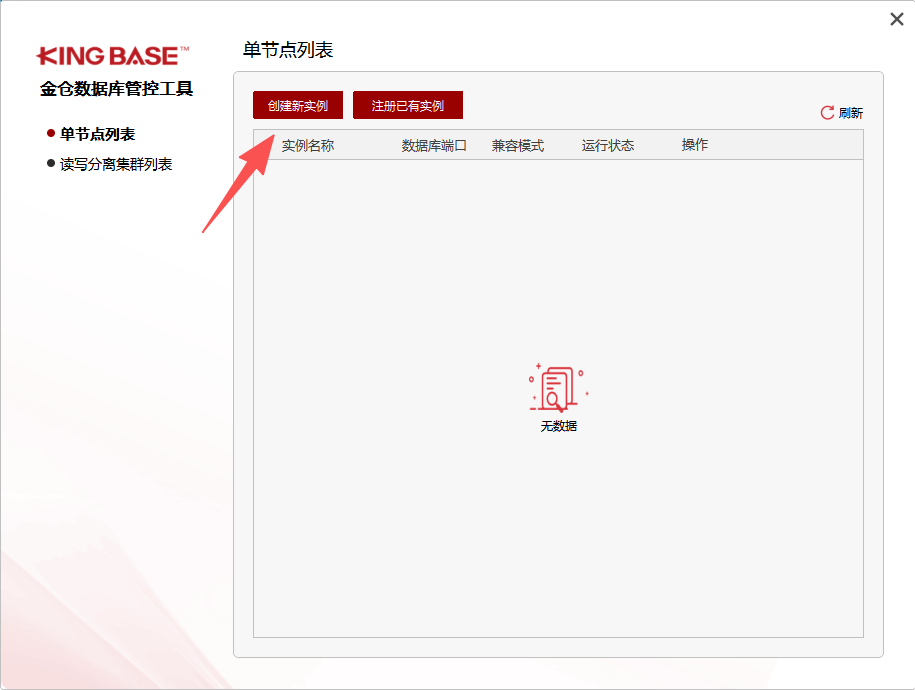
3.2.1 配置实例核心参数
弹出"创建数据库实例"窗口,按以下步骤填写:
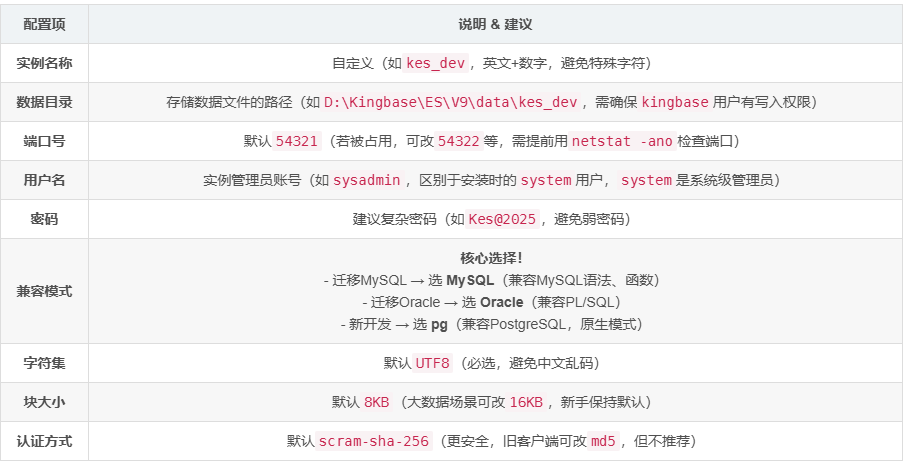
如果需要调整内存、连接数等高级参数,勾选 【高级配置】 ;否则直接点击 【下一步】 。
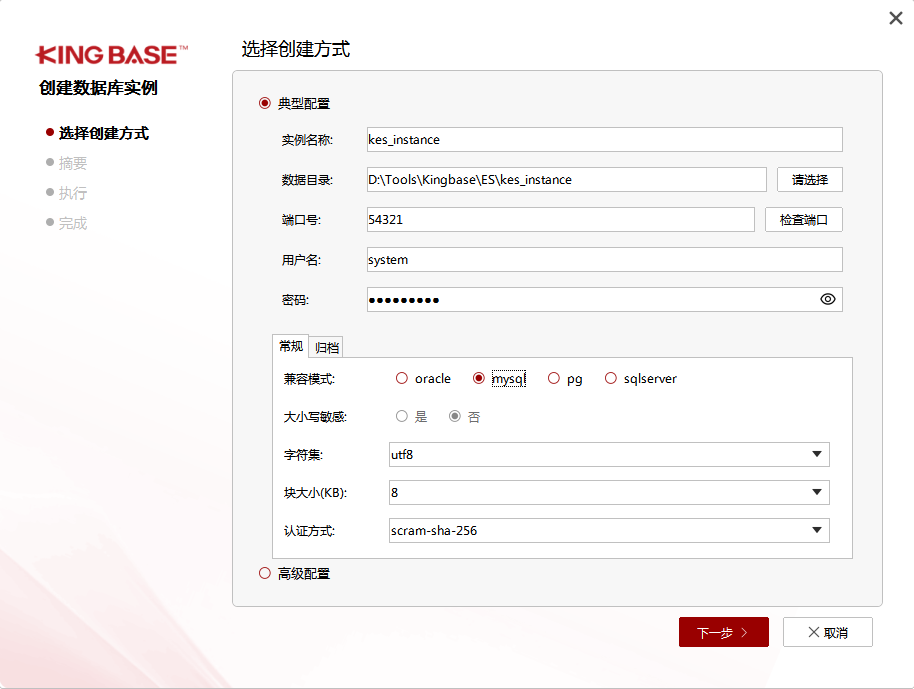
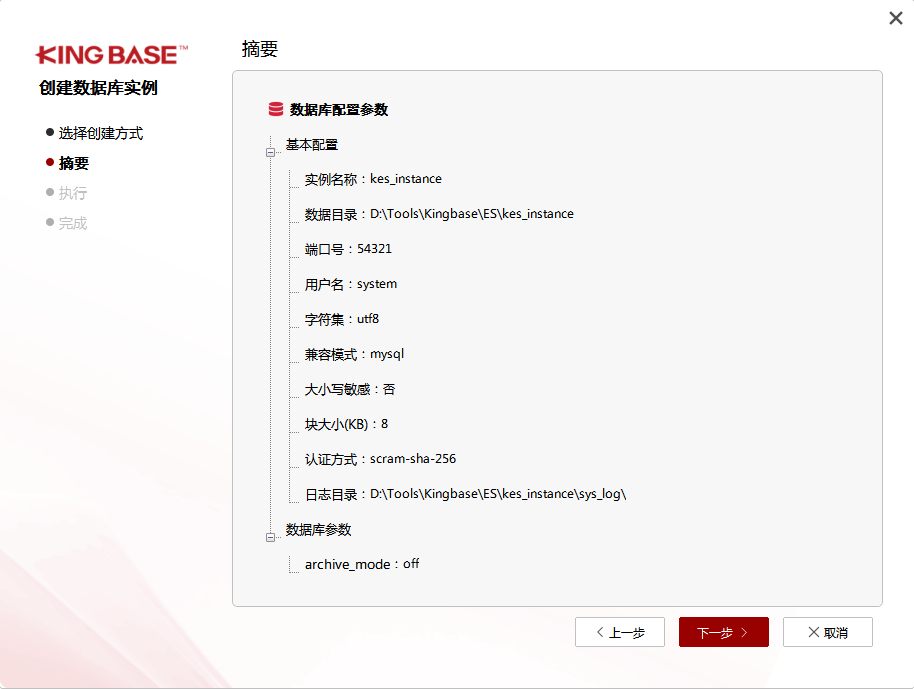
3.3 执行实例创建,注册为系统服务
进入"执行"页面,务必勾选两个关键选项:
- ✅ 创建后立即执行:让系统自动初始化数据文件(如日志、表空间);
- ✅ 创建后注册为系统服务 :将实例注册为Windows服务(如
KingbaseES_V9_kes_dev),方便开机自启和管理。
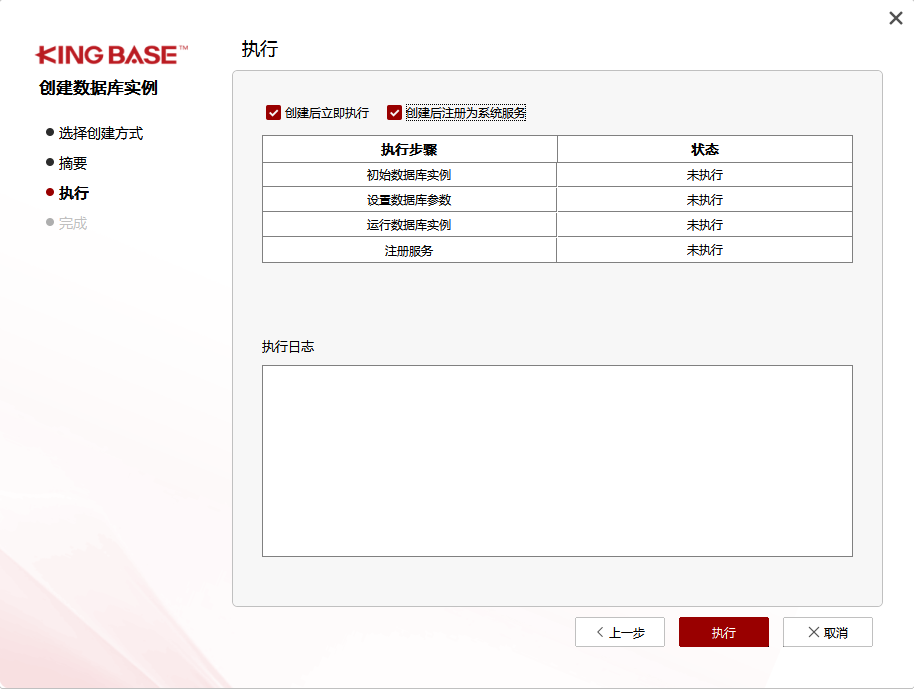
点击 【执行】,等待进度条走完:
- 步骤会显示"初始数据库实例→设置参数→运行实例→注册服务",全部"成功"才算完成;
- 如果失败,看下方执行日志排查(常见原因:端口被占、数据目录权限不足、内存不足)。
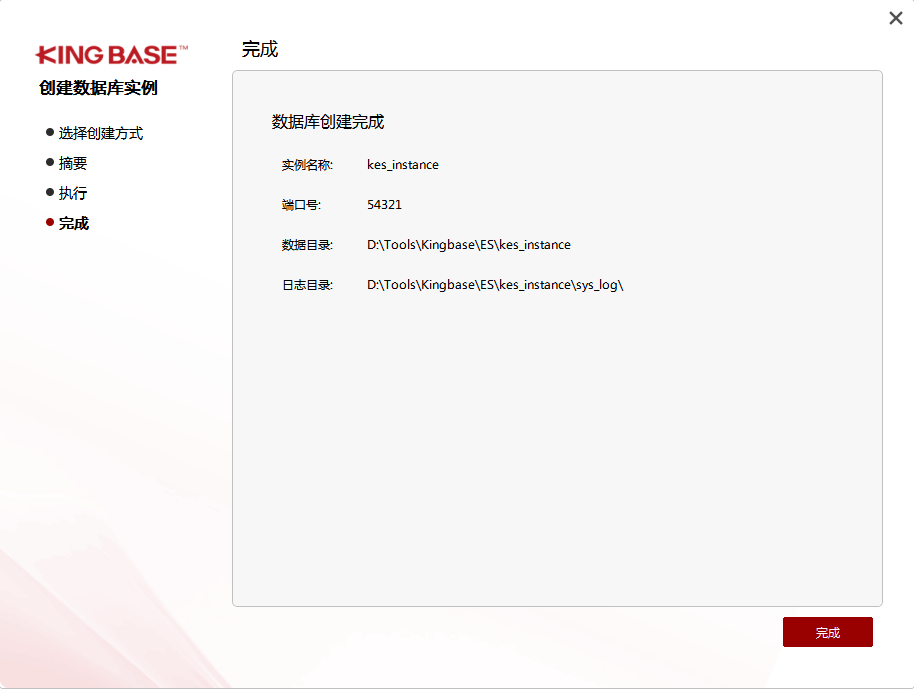
3.4 验证实例是否正常运行
回到【单节点列表】,刷新后会看到新实例:
- 运行状态 :显示 "运行中" (绿色标识,若为红色,点击【查看】→【日志】找原因);
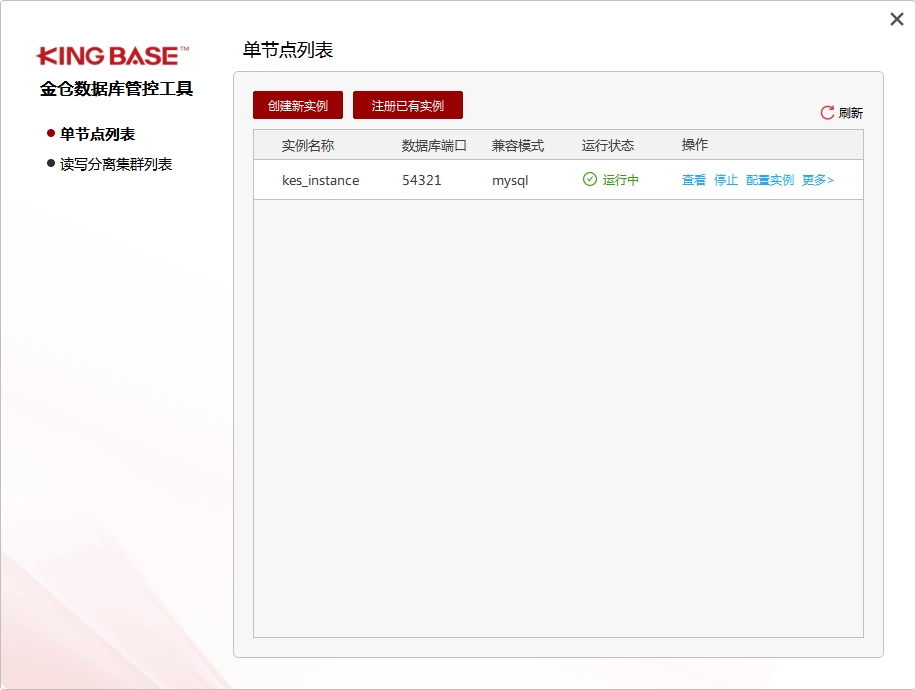
提醒:实例与软件存在关联
- KingbaseES软件:可看作"数据库引擎",其给予运行环境
- 数据库实例 :是具体的"工作空间",其中蕴含数据,用户,表及各类设置
就好比"MySQL安装包"和"test数据库服务"有所差异,只有创建实例之后,才能够开始存储数据并开展业务。
当前,你的KingbaseES才算是真正达到了可用的标准,之后可以利用KStudio开发工具来创建表,编写SQL语句(相关内容会在下一节阐述),亦或是经由JDBC去关联开发中的应用程序。
四、安装后验证:确保数据库能正常使用
安装完毕之后,要验证服务是否已经启动,是否可以正常执行连接操作,从而防止在后续的开发过程中遭遇问题
4.1 启动KingbaseES服务
-
按下
Win+R,输入services.msc,打开【服务】窗口;
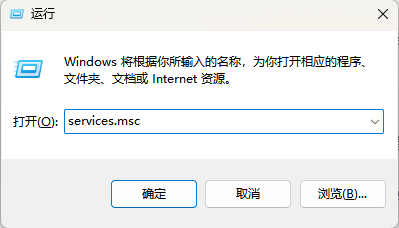
-
在服务列表中找到刚刚创建的实例,名称就是你刚刚创建的实例名称,如果没改的话默认就是"kes_instance"
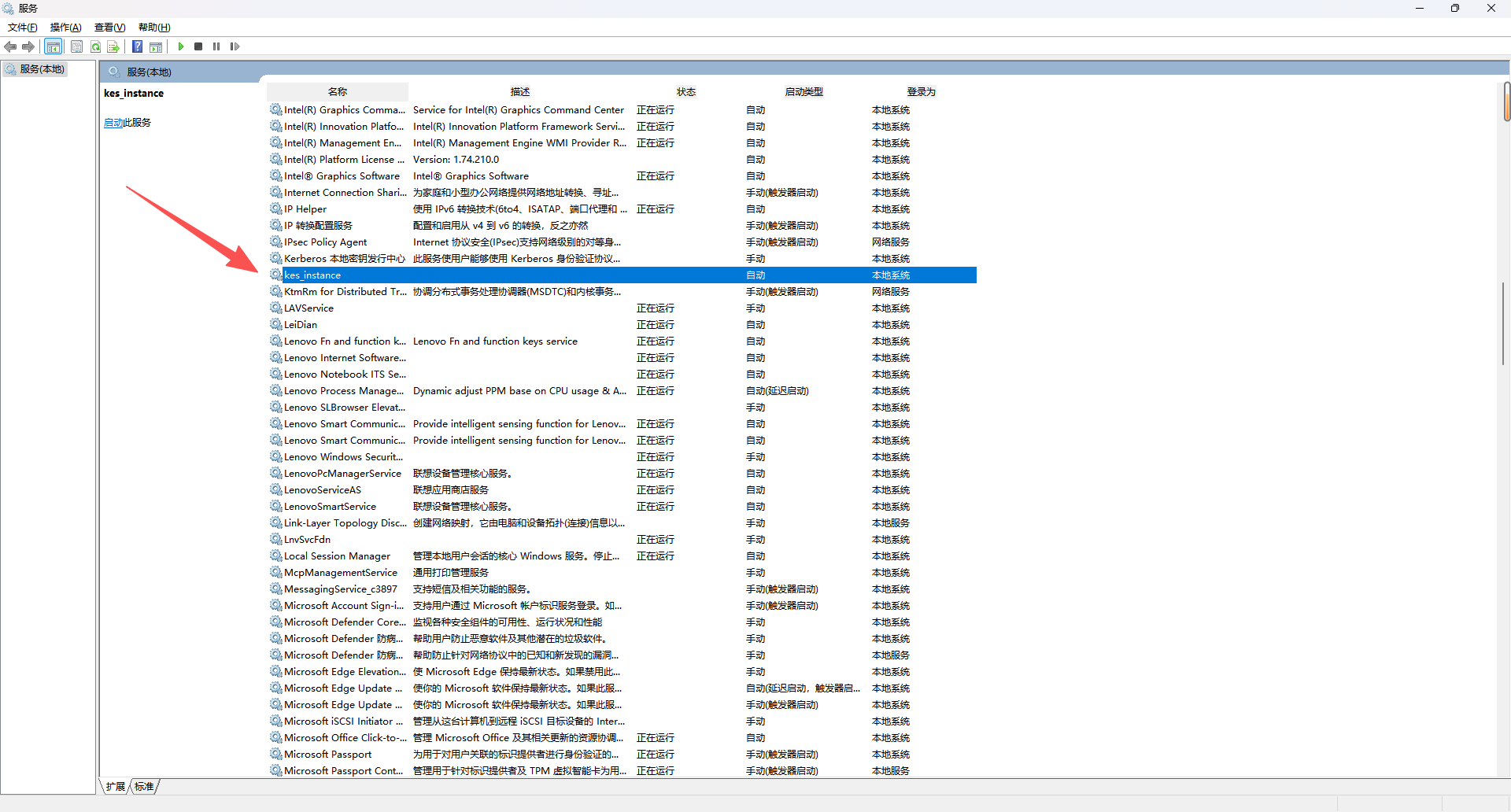
-
右键服务→【启动】(如果已启动则跳过);
- 若启动失败,参考"常见问题"部分排查;
-
确认服务状态为"正在运行",启动类型为"自动"(避免重启后需手动启动)。
4.2 使用ksql工具连接数据库
ksql是KingbaseES自带的命令行客户端,用来测试连接最方便:
-
打开【命令提示符】(以
kingbase用户登录,或管理员身份);
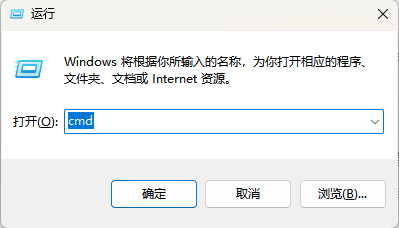
-
进入ksql所在路径(安装目录下的Server\bin):
cmdcd /d D:\Kingbase\ES\V9\Server\bin -
执行连接命令(默认管理员用户
system,密码manager,数据库test,端口54321):cmdksql -U system -d test -h localhost -p 54321 -
输入密码(默认
manager,如果安装时改了密码就输修改后的),按回车; -
若出现以下提示,说明连接成功:
授权类型: 开发版.
输入 "help" 来获取帮助信息.test=#
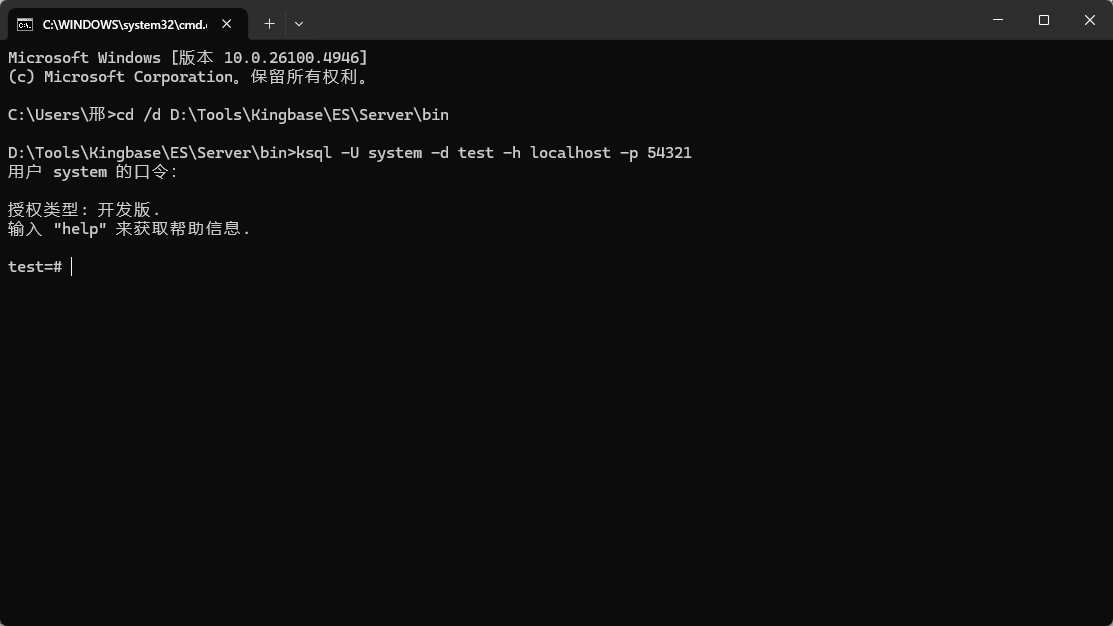
4.3 执行简单SQL测试
连接成功后,咱们执行几条简单SQL,验证数据库功能正常:
-
创建测试表:
sqlCREATE TABLE test_user (id INT PRIMARY KEY, name VARCHAR(50));
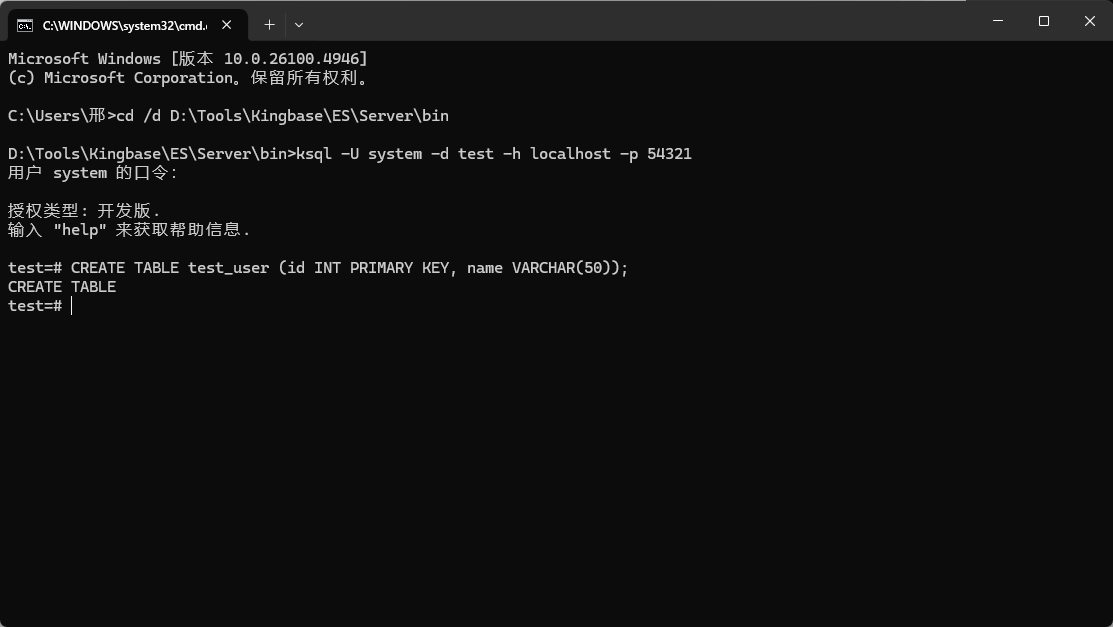
-
插入数据:
sqlINSERT INTO test_user VALUES (1, '金仓数据库');
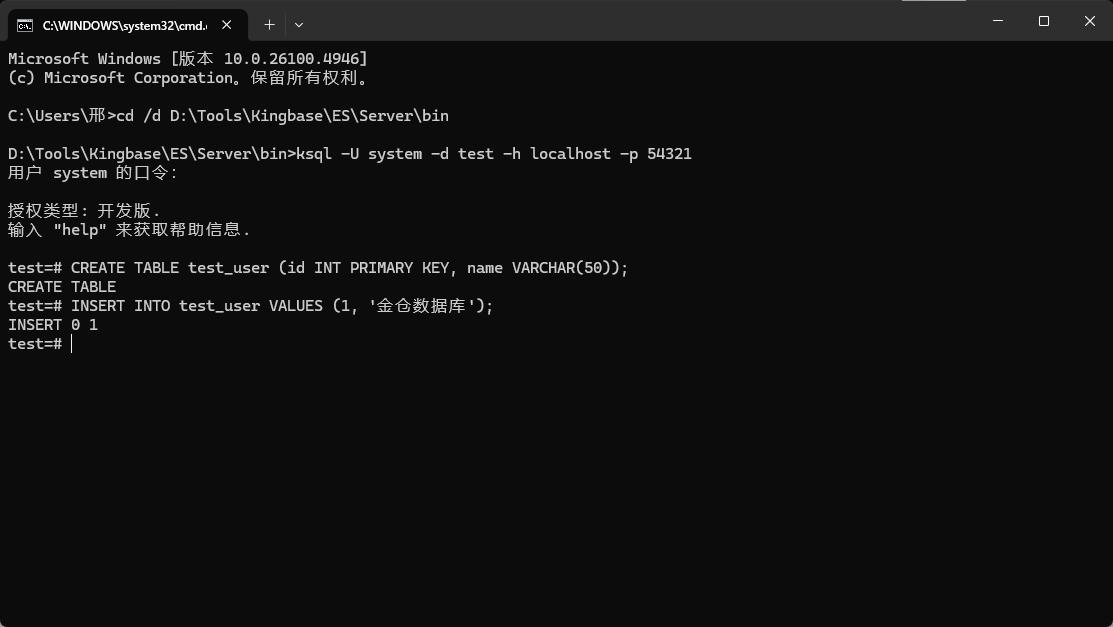
-
查询数据:
sqlSELECT * FROM test_user; -
若输出以下结果,说明数据库正常工作:
id | name ----+------------ 1 | 金仓数据库 (1 row)
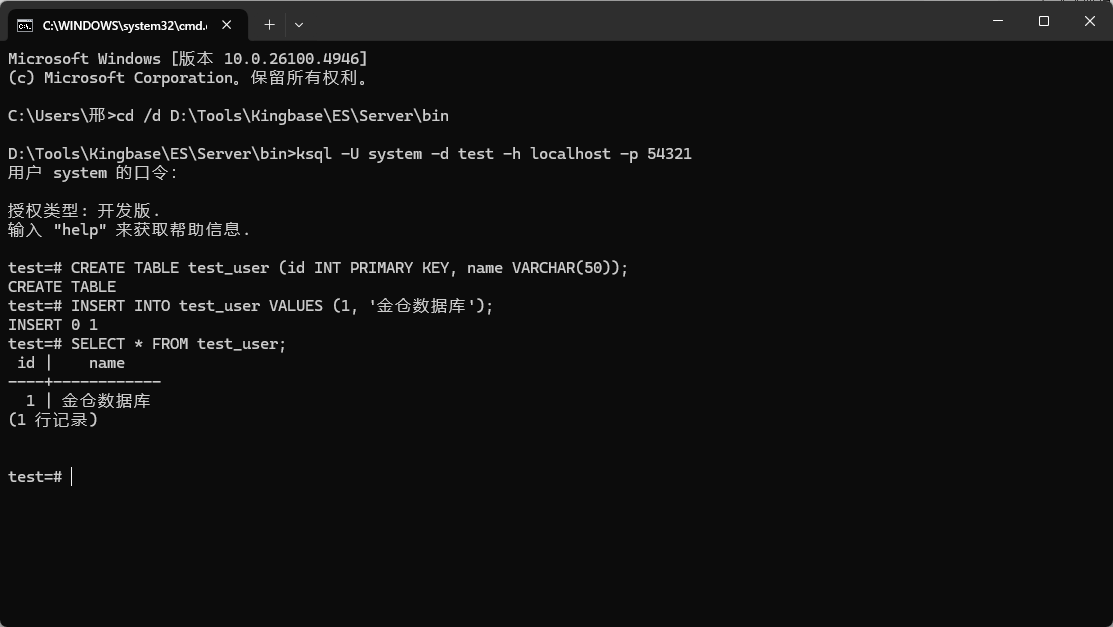
- 断开连接:输入
\q并回车,退出ksql。
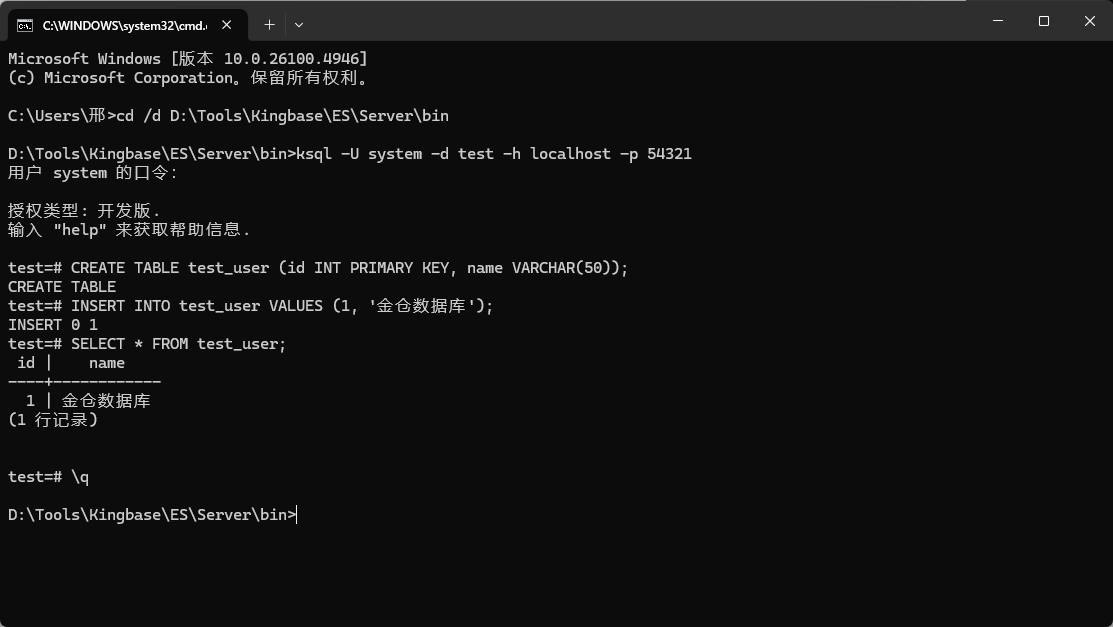
五、常见问题与解决方案
安装过程中难免遇到小问题,整理了几个新手高频踩坑点,帮大家快速解决:
5.1 安装过程中出现"权限不足,无法写入文件"的提示
- 原因:未用管理员身份运行setup.bat,或者安装目录的权限未设置
- 解决办法如下 :
- 右键点击setup.bat,然后选择【以管理员身份运行】
- 查看安装目录(比如D:\Kingbase\ES\V9)的安全权限,确认
kingbase用户具有"完全控制"的权限。
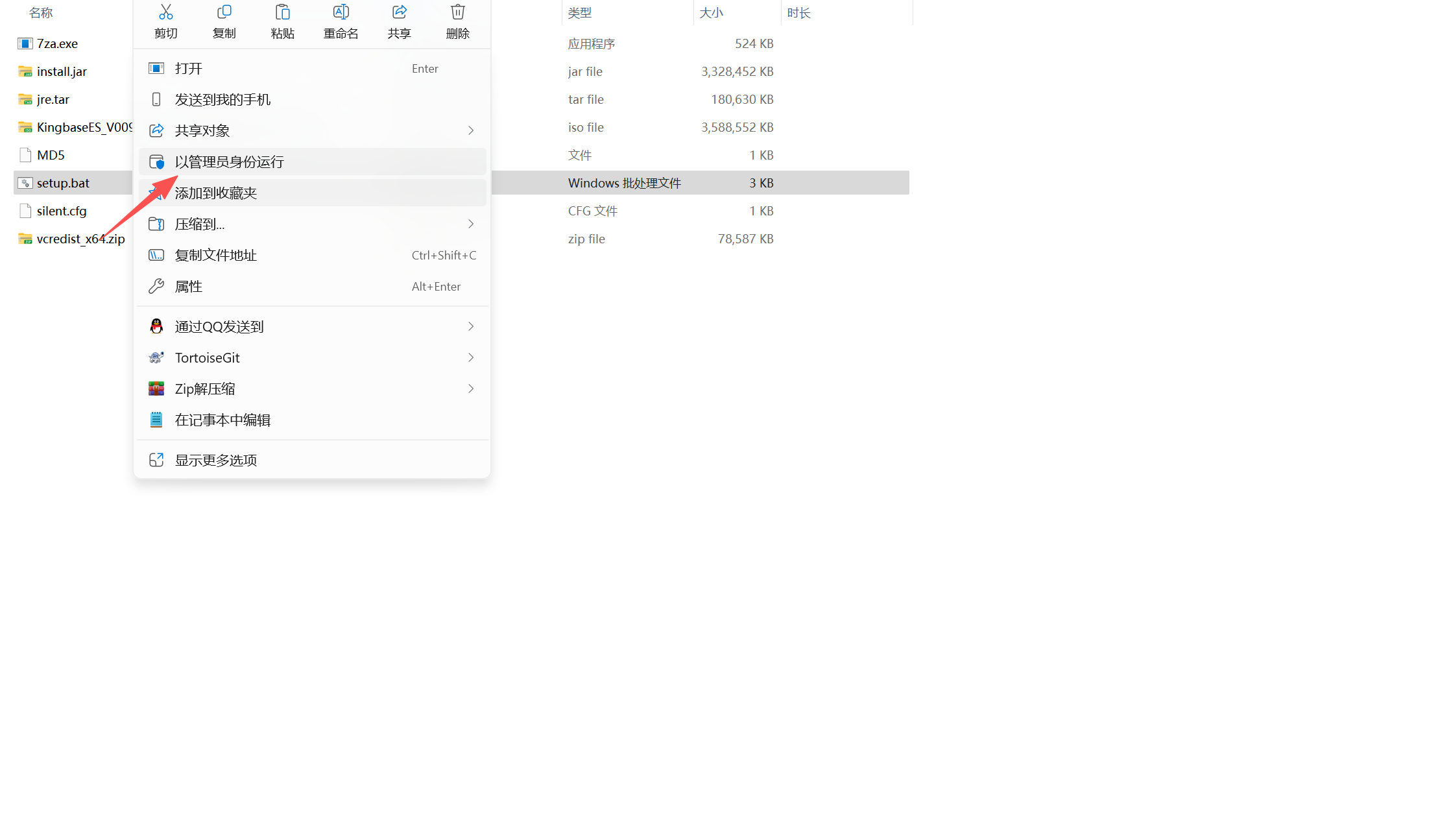
5.2 服务启动失败,提示"端口被占用"
- 原因:默认端口54321被其他程序占用(比如其他数据库);
- 解决 :
-
查找占用端口的程序:
cmdnetstat -ano | findstr "54321"输出中最后一列是PID(如1234);
-
打开任务管理器→【详细信息】,找到PID对应的程序,右键结束进程;
-
若无法结束,修改Kingbase端口:
- 进入安装目录\data(如D:\Kingbase\ES\V9\data);
- 用记事本打开
kingbase.conf,找到port = 54321,改为其他未占用端口(如54322); - 重启KingbaseES服务。
-
5.3 ksql连接失败,提示"could not connect to server"
- 原因:服务未启动、端口错误、用户名/密码错误;
- 解决 :
-
检查服务是否正在运行,服务名称就是你创建的实例名称;
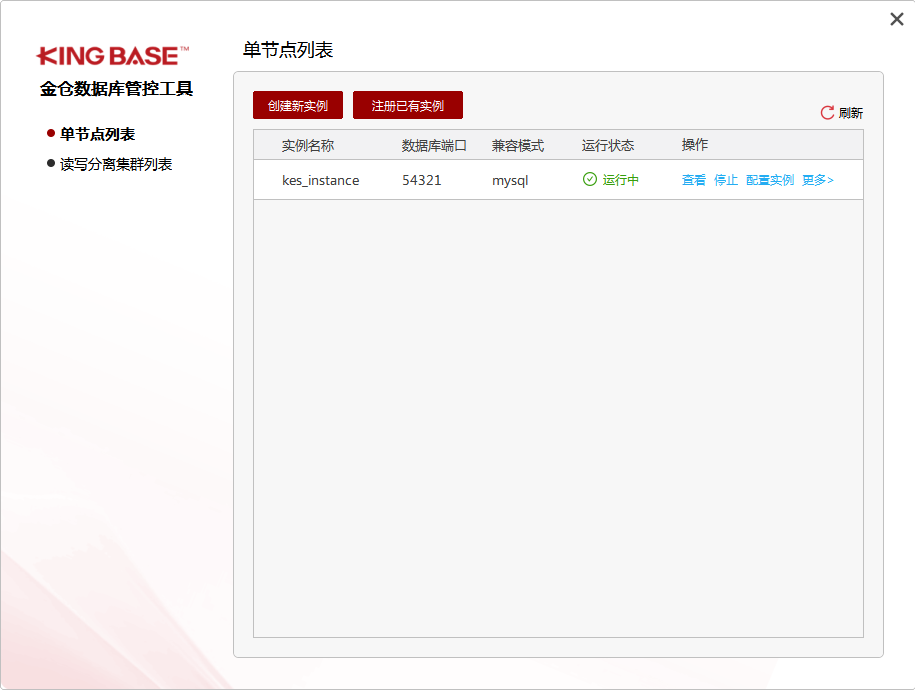
-
确认连接命令中的端口、用户名、密码是否正确(默认端口54321,用户system,密码manager);
-
关闭Windows防火墙,或在防火墙中开放对应端口(如54321)。
-
5.4 安装后找不到"KingbaseES服务"
- 原因:安装过程中断,服务未注册;
- 解决 :
-
重新运行setup.bat,选择"修复安装";
-
修复完成后,再次检查服务列表;
-
若仍无,手动注册服务(需管理员身份):
cmdcd /d D:\Kingbase\ES\V9\Server\bin ksysctl register -N "KingbaseES V9 Server" -D "D:\Kingbase\ES\V9\data"
-
结语
到这里,Windows系统下KingbaseES的安装就全部完成啦!整个过程其实跟安装其他数据库差别不大,重点是注意权限配置和服务启动检查。
作为国产数据库的代表,KingbaseES在兼容性(支持JDBC、MyBatis、Spring等主流框架)和性能上都很能打,适合企业级应用迁移或新项目选型。这次安装只是入门,后续还可以探索高可用部署、数据迁移、性能优化等功能。
如果大家在安装或使用过程中遇到其他问题,欢迎在评论区交流,也希望更多小伙伴分享自己的使用经验,一起支持国产数据库发展!
最后,觉得文章有用的话,别忘了点赞+收藏,咱们下次再见~